Večery dlhé, večere krátke, za oknom zúri december, aj to počasie je viac uplakané ako sviatočné. Tak čo s načatým večerom?
Na jednom harddisku mám Manjaro s XFCE. No poviem vám, má veľmi podarený dizajn.
Pokúšal som sa do Mintu naočkovať tému Menda a ikonky od Numixu ale nedarí sa mi.
Tento štep nezarodí.
Ale tie ikonky vyzerajú super aj v klasickej Mint téme a XFCE je dostatočne tvárne, tak z toho skúsme niečo vymodelovať.
Ako prvé si teda nainštalujeme nové ikonky od Numixu.
Stiahneme si zip súbor, z ktorého si adresáre Menda-Circle a Menda-Square rozbalíme v Domovskom priečinku do skrytého adresára ~/.icons. Menda-Circle obsahuje okrúhle a Menda-Square hranaté ikonky. Tie si nastavíme nasledovne > Menu – Všetky nastavenia – Vzhľad – Ikony.
A k tomu si doladíme všetko ostatné.
Najprv si rozoberieme a upravíme xfce-panel, ktorý má označenie Panel 1.
Klik naň pravým > Panel – Nastavenia panela – a tu si na karte Vzhľad stiahneme Alfu celkom na nulu.
Tým dosiahneme celkom priehľadný panel.
Fúha, to by chcelo rýchlo nejakú tmavšiu tapetu na plochu. Jednu tu aj mám, celkom podarená, čo poviete? Teraz zmeníme ikonku Menu, opäť klik pravým, tentokrát na Menu > Vlastnosti – Ikona. Tu si zvoľte buď niektorú vlastnú (mala by mať okolo 22×22 až 32×32 bodov) alebo vám viem ponúknuť jednu malú zbierku. Použil som č.5. Dá sa, no nie?
Tie hodiny na opačnom konci ale nie sú v poriadku. Síce sú viditeľné, keď po nich prejdeme myškou ale to mi takto nevyhovuje. Čas je celkom dôležitá informácia, ja ju chcem vidieť. Tieto nefunkčné hodiny nekompromisne z panela odstránime. Miesto nich si tam nájde svoje miesto applet Tlačidlá akcií, v ktorom ako vzhľad vyberieme Tlačidlá akcii a tu odznačíme všetky položky okrem predposlednej „Odhlásiť“.
Takto je to lepšie.
Panely, panely, panely …
Klik pravým na Panel 1 > Panel – Nastavenia panela a tlačidlom + si pridáme nový panel, ktorý bude mať označenie Panel 2. S týmto sa trochu pohráme. Bude totiž plniť špeciálnu funkciu. Najprv si na karte Položky pridáme jednu jedinú aplikáciu, a to Hodiny. Tu váham medzi zobrazením ako digitálne alebo LCD. Na karte Vzhľad neurobíme žiadnu úpravu ale na prvej, na Displej áno. Tu si vieme nastaviť aj režim Pracovná lišta, čo je špeciálny režim, kedy je text aj vo zvislom paneli vodorovne, skúste si tam pridať napr. Tlačidlá okna. Zvolíme si teda tento režim, k tomu ešte zaškrtneme Nerezervovať priestor na rámoch, Automaticky predĺžiť, skrývanie panela necháme na Nikdy, celý panel si umiestnim na pravú stranu displeja, tak 3 cm nad Panel 1 a nakoniec zaškrtneme aj „Zamknúť panel“. Hodiny budú v režime Vždy na vrchu, ale tu nám snáď nebudú zavadzať.
Nastavenia panela si ešte nezatvoríme, pretože si vytvoríme ešte jeden. Úpravu Panela 3 začneme tiež pridaním položiek ale pôjdeme na to inak. Otvoríme Menu, zvolíme si aplikáciu, klik pravým a zvolíme Pridať do panela a vyberieme Panel 3. Svoje miesto si tu nájde kalkulačka a textový editor. Teraz mám ako predvolený editor Medit, o ktorom tu bol už uverejnený jeden skromný článok. No a chýba mi tu ešte jedna položka. Je to jeden doplnok, ktorý si musíme doinštalovať, nie je totiž v základnej výbave. Otvoríme Synaptic, vyhľadáme xfce4-goodies, označíme a nainštalujeme. Keď už budete v Synapticu, pozrite si, čo všetko vám ponúka pod xfce. Vráťme sa ale k Panelu 3, ktorého okno s nastaveniami máme stále otvorené. Na karte Položky si pridáme jeden z novo pridaných doplnkov „Poznámky“. Super vychytávka na rýchle poznámky.
Všetky sa ukladajú do priečinka /home/USER/.local/share/notes. Tu ešte použijem jednu užitočnú funkciu v Thunar-e. Kliknem pravým na adresár notes > Vlastnosti – Emblémy a zvolím si výkričník. Takto mám označené dôležité adresáre pre zálohovanie. A aby sa lístok s poznámkou zobrazoval aj pri prechádzaní okien pomocou Alt-Tab, v Menu – Nastavenia – Pokročilé nastavenia správcu okien si na karte Prechádzanie zrušíme zaškrtnutie u položky Preskočiť okná ….
V nastaveniach Panela 3 na karte Vzhľad opäť stiahneme Alfu na nulu a na karte Displej zvolíme inteligentné skrývanie. Týmto je práca s panelmi ukončená.
Ešte si pridáme jedno jednoduché conky, nech je plocha trochu oživená.
Toto si tu môžete stiahnuť a rozbaliť do domovského adresára. K jeho fungovaniu si nainštalujete zo synapticu balík conky alebo v termináli:
| Príkazy terminálu: |
|---|
| sudo apt-get install conky |
Spustite ho pomocou Alt+F2 conky a pridajte si ho k aplikáciám spúšťaným pri štarte cez Menu – Nastavenia – Sedenie a spúšťanie – karta Autospustenie – Pridať, kde príkaz je conky. Aby bolo pekne čitateľné, na riadku 49 som zmenil pôvodnú farbu na bielu.
A tu je hotové dielo:
Tapetu, položky do panelov aj conky si môžete zvoliť podľa svojho gusta, iniciatíve sa medze nekladú.
Takmer všetko sa s malými rozdielmi dá urobiť aj v prostredí Mate. Cinnamon vám toto zatiaľ neumožní v plnej miere a KDE nepoužívam, neviem teda posúdiť možnosti. Verím, že som vám ponúkol inšpiráciu na jedno zaujímavo strávené sychravé popoludnie.
edit 24.01.2016
Je ľahko možné, že sa vžijete do tých úprav a prestanete sledovať, čo, ste kde „spáchali“.
Ak by ste došli k bodu, kedy ostanete bezradne hľadieť na rozbité panely, nezúfajte !
Niekoľko málo príkazov v termináli a obnovíte pôvodné nastavenia. Takže.
najpr si vypneme panely
| Príkazy terminálu: |
|---|
| xfce4-panel –quit |
potom zastavíme aj xfconfd
| Príkazy terminálu: |
|---|
| pkill xfconfd |
vymažeme nastavenia panela
| Príkazy terminálu: |
|---|
| rm -rf ~/.config/xfce4/panel |
vymažeme nastavenia pre xfconfd
| Príkazy terminálu: |
|---|
| rm -rf ~/.config/xfce4/xfconf/xfce-perchannel-xml/xfce4-panel.xml |
a nakoniec reštartujeme panely
| Príkazy terminálu: |
|---|
| xfce4-panel |
Terminál môžeme zatvoriť.
Panely máme ako po čistej inštalácii a môžeme experimentovať znova.
No a tu je vlastne aj riešenie na zálohovanie vytvorených panelov pre prípad preinštalovania celého systému. samozrejme opäť na xfce. Ak ste spokojní so svojim výtvorom, zálohujte si adresár ~/.config/xfce4/panel a súbor ~/.config/xfce4/xfconf/xfce-perchannel-xml/xfce4-panel.xml a po inštalácii obnovte.
———
Súvisiace články:
XFCE – hrajeme si s oknami
XFCE – pridanie spúšťača aplikácie do Menu
Úpravy som robil na NB s Linux MInt 17.2 XFCE, téma ostala Mint-X.
Snímky obrazovky som vytvoril v programe Shutter a upravil v programe Xscreenshot.
EDIT 01.01.2021
V článku spomínam program Poznámky (Notes), ktorý sa inštaloval ako súčasť xfce4-goodies. Dnes už mám skúšobne nainštalovaný LM 20.1 beta a tam už notes nie je súčasťou xfce4-goodies. Nainštalujete si ho jednoduchým príkazom v termináli:
| Príkazy terminálu: |
|---|
| sudo apt-get install xfce4-notes |
Conky si už opísaným spôsobom tiež nepridám, ale inak je to ok 🙂



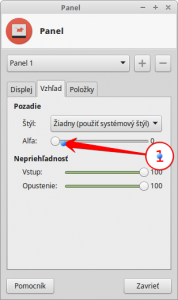
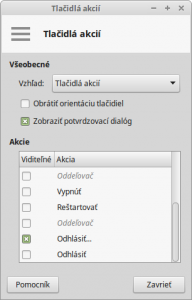
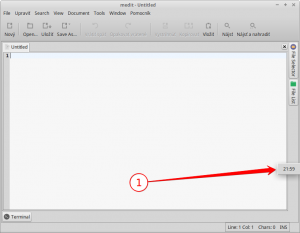
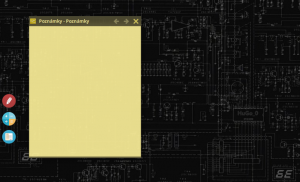
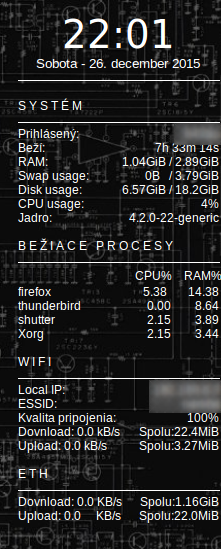
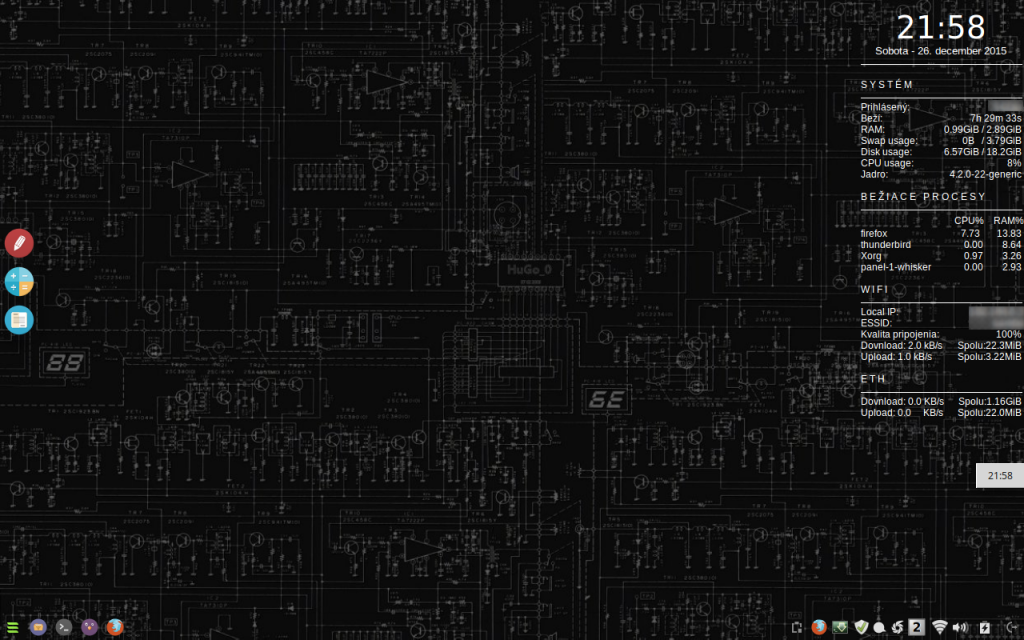
Díky. V Cinnamonu jsem si dal na plochu doporučené Conky, a je to paráda.
Doteďka jsem si myslel že si tak pořád hraju se vzhledem jenom já :-).
O conky už se osaklo tady: http://www.linux-mint-czech.cz/conky-manager-v2-1-pohodlna-sprava-widgetu/
a taky třeba tady: http://www.root.cz/clanky/conky-pojdte-si-take-zamonitorovat/
pravdu povediac, nehrajem sa so vzhľadom, to len snaha o zapasovanie tých ikoniek no a snáď to sladké ničnerobenie počas sviatkov obžerstva ma nakopla týmto smerom 😀
Chvíľu som musel študírovať tie panely, ako sa čo chová a ako sa dá dosiahnuť, čo chcem a nakoniec, aby som si to nevzal do hrobu ako súradnice pokladu, spáchal som z toho článok 😀
To conky som pozliepal z viacerých ešte keď fungovalo distro crunchbang a teraz sa hodilo 🙂
Ešte by sem niekto mohol dopísať, kam sa ukladajú tie nastavenia, aby sa to dalo zálohovať
Trochu nechápu, proč na desktopu používat XFCE?
To je snad plánováno na slabší laptopy, ne?
Nebo je to nějaký sport?
Vždyť plnotučný Mint si na 4GB RAMi vezme asi 12%!
🙂
Článok som doplnil 🙂
Neveril by som, že s Xfce sa dá takto pekne vymazliť 🙂
Polopoatický návod ako na Conky je aj tu:
http://itnavody.sk/blogy/software/konfiguracia-conky